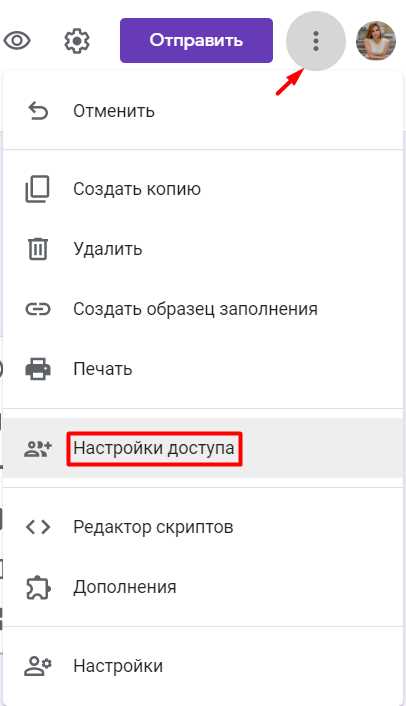
Google формы позволяют создавать анкеты, опросы и другие виды сборов данных, а Google таблицы служат удобным инструментом для организации и анализа полученной информации. Подключение формы к таблице – это быстрый способ автоматически отправлять ответы респондентов в таблицу, облегчая процесс обработки данных.
Подключение Google формы к Google таблице позволяет вам не тратить время на ручной перенос информации, так как все ответы будут сохраняться в реальном времени в указанной таблице. Это особенно удобно для различных бизнес-анализа или исследований, где нужно оперативно отслеживать результаты.
Процесс настройки подключения довольно прост, и его можно выполнить за несколько шагов. В этой статье мы подробно расскажем, как это сделать, чтобы вы могли сразу приступить к работе с автоматическим сбором данных и анализа результатов.
Создание новой гугл формы для сбора данных
Для создания новой гугл формы необходимо зайти в сервис Google Forms. Это можно сделать через поисковик или напрямую по адресу forms.google.com.
После открытия страницы, в правом нижнем углу будет кнопка «Пустая форма», нажав на которую, вы получите новую форму с базовыми настройками.
На первом экране можно задать название формы, а также добавить описание. Эти данные помогут пользователям понять цель сбора информации.
Каждый вопрос в форме можно настроить с помощью различных типов полей, таких как текст, несколько вариантов ответов, флажки и шкалы. Для добавления нового вопроса нажмите на кнопку «+» справа от предыдущего вопроса.
После добавления всех необходимых вопросов, форму можно настроить, выбрав тему оформления и другие параметры, например, возможность многократного ответа или ограничение по времени.
Создание формы занимает несколько минут, и после завершения можно перейти к следующему этапу – подключению формы к Google Таблицам для удобного сбора и анализа данных.
Как автоматически связать форму с гугл таблицей
Для того чтобы автоматически связать Google Форму с Google Таблицей, достаточно выполнить несколько простых шагов. Когда вы создаете форму в Google Forms, система автоматически предоставляет возможность сохранения всех ответов в таблицу Google Sheets. Чтобы настроить это, нужно выполнить следующие действия:
1. Откройте свою форму в Google Forms.
2. Перейдите в раздел «Ответы» на панели инструментов формы.
3. Нажмите на зеленую иконку таблицы, которая находится рядом с надписью «Ответы». Это создаст новую таблицу, где будут сохраняться все отправленные ответы.
4. Выберите, создать ли новую таблицу или привязать форму к уже существующей таблице.
После выполнения этих шагов ответы на вашу форму будут автоматически передаваться в выбранную таблицу. Каждый новый ответ будет добавляться в таблицу как новая строка, а все столбцы будут соответствовать вопросам формы. Таким образом, вам не нужно вручную обрабатывать данные – они будут автоматически синхронизированы с таблицей.
Настройка типа ответов в гугл таблице для удобства анализа
Один из первых шагов – это выбор правильного формата данных. Например, если ответы в форме предполагают числовые значения, следует указать соответствующий числовой тип в таблице. Для этого можно использовать формат чисел с разделением на группы тысяч или с нужным количеством десятичных знаков.
Для вопросов с несколькими вариантами ответов или выбора из списка полезно применить форматирование ячеек, чтобы отобразить только один ответ, что упростит дальнейший анализ. Это можно сделать через меню «Данные» – «Проверка данных», установив ограничения на ввод, чтобы избежать ошибок при заполнении формы.
Если в ответах предполагаются даты, важно настроить ячейки под формат даты. Это позволит избежать путаницы и автоматизировать сортировку данных по времени.
Также стоит учитывать возможные текстовые ответы. Чтобы сделать анализ более удобным, можно применить фильтры и выделить ключевые слова с помощью условного форматирования. Это поможет быстро выявить важные данные, например, конкретные мнения или оценки.
Использование дополнительных настроек для отправки данных в таблицу
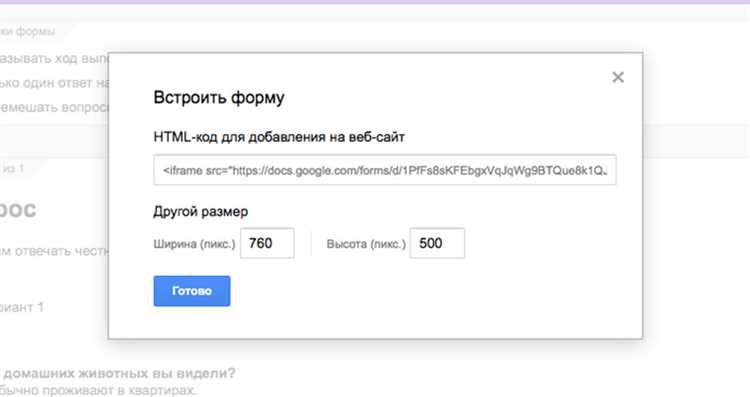
Google Формы предоставляют различные опции для более точного контроля за тем, как данные поступают в Google Таблицу. Одна из таких возможностей – настройка автоматической отправки ответов в разные листы таблицы в зависимости от условий.
Чтобы настроить этот процесс, можно использовать встроенные скрипты Google Apps Script. С их помощью можно добавить логику, которая будет определять, на какой лист отправить данные в зависимости от значений, выбранных пользователем в форме.
Другим важным инструментом является использование дополнительных плагинов и расширений для Google Форм, которые могут автоматически сортировать данные по категориям, изменять формат ввода или отправлять уведомления на электронную почту при получении новых ответов.
Можно также настроить время обновления данных. Встроенные настройки Google Форм по умолчанию обновляют таблицу с данными сразу после отправки формы, но с помощью дополнительных скриптов можно настроить обновление в определённое время, что будет полезно при обработке больших объемов данных.
Кроме того, можно использовать фильтры и правила для отправки данных на определённые листы, если, например, ответы разделяются по категориям или отделам. Это позволяет облегчить анализ информации и ускорить работу с таблицей.
Проверка и тестирование работы формы с таблицей
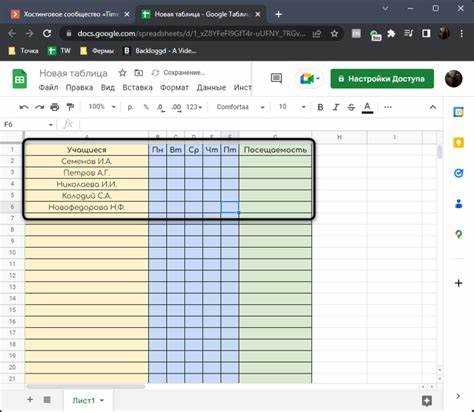
После того как вы подключили Google Форму к Google Таблице, важно протестировать её работу. Это поможет убедиться, что все данные корректно передаются и отображаются в таблице. Для этого выполните несколько простых шагов:
1. Откройте форму и заполните её. Убедитесь, что все поля правильно отображаются и могут быть заполнены.
2. После отправки формы проверьте, что данные появились в таблице. Откройте связанную таблицу в Google Sheets и посмотрите, появились ли новые строки с введённой информацией.
3. Если данные не отображаются, убедитесь, что связь между формой и таблицей установлена правильно. Для этого откройте настройки формы и проверьте, что она связана с нужной таблицей.
4. Если форма не заполняет таблицу, попробуйте создать новую форму и повторно подключить её к таблице, чтобы исключить возможные ошибки при настройке.
5. Тестируйте различные варианты ввода, чтобы убедиться, что все типы данных корректно отображаются (например, даты, текст, числа).
Проведение тестирования помогает избежать ошибок при сборе данных и гарантирует, что все будет работать правильно в реальных условиях.
Как обновить и поддерживать связь между формой и таблицей
После того как Google форма подключена к Google таблице, важно поддерживать эту связь для корректной работы с данными. В случае изменения структуры формы или таблицы необходимо принять несколько мер для обеспечения стабильной работы интеграции.
- Проверка доступности таблицы: Убедитесь, что таблица не была удалена или перемещена. Если доступ к таблице был ограничен, обновите настройки доступа, чтобы форма могла продолжать отправлять ответы.
- Обновление полей формы: Если вы добавили или удалили вопросы в форме, не забудьте обновить таблицу. В большинстве случаев новые данные автоматически появятся в таблице, но иногда может потребоваться вручную адаптировать структуру таблицы для новых полей.
- Проверка правильности связей: Если данные не передаются в таблицу, проверьте, не изменились ли параметры, связанные с подключением формы. Иногда проблемы могут возникнуть из-за неправильных ссылок или сбоя синхронизации.
- Перезагрузка формы: Если форма не обновляется автоматически, попробуйте перезагрузить её, чтобы синхронизировать изменения с таблицей. Это поможет восстановить связь, если произошли сбои.
- Регулярное тестирование: Периодически тестируйте форму, отправляя данные, чтобы убедиться в правильности передачи информации в таблицу.
Поддержание актуальной связи между формой и таблицей гарантирует, что ваши данные всегда будут синхронизированы и доступны для анализа. Регулярная проверка и корректировка помогут избежать ошибок в работе с формами и таблицами.
Вопрос-ответ:
Как подключить Google Форму к Google Таблице?
Чтобы подключить Google Форму к Google Таблице, достаточно создать форму через Google Диск, а затем выбрать пункт «Ответы» в верхней части экрана. Там будет кнопка «Создать таблицу», после нажатия которой автоматически откроется новая таблица, куда будут заноситься все данные из формы. Это позволяет удобно собирать и обрабатывать ответы в реальном времени.
Могу ли я подключить уже существующую форму к новой таблице?
Да, вы можете подключить уже созданную форму к новой таблице. Для этого нужно зайти в раздел «Ответы» формы, выбрать три точки в правом верхнем углу и нажать «Выбрать таблицу». После этого вам будет предложено выбрать или создать новую таблицу для записи данных. Это позволяет менять таблицу, не создавая заново форму.
Как автоматически обновлять данные из Google Формы в Google Таблице?
Ответы из Google Формы автоматически обновляются в таблице каждый раз, когда кто-то отправляет данные. Синхронизация происходит в реальном времени, и вам не нужно вручную обновлять таблицу. Все записи о новых ответах будут добавляться в соответствующие строки таблицы, так что вам не нужно делать дополнительных шагов.
Что делать, если не получается подключить Google Форму к таблице?
Если при попытке подключить форму к таблице возникают проблемы, попробуйте следующие шаги: убедитесь, что у вас есть доступ к редактору формы и таблицы, проверьте настройки подключения и убедитесь, что ваш аккаунт имеет достаточные права для выполнения этих операций. Также стоит попробовать создать новую таблицу или обновить браузер, если проблема сохраняется.
Могу ли я использовать несколько форм с одной таблицей в Google?
Да, вы можете подключить несколько форм к одной таблице. Однако стоит помнить, что для каждой формы создается отдельный лист в таблице, и данные с разных форм будут размещаться на разных вкладках. Это позволяет собирать разные виды информации в одной таблице, при этом каждый источник данных будет легко различим.






